xpsp3无法安装office2003的解决办法
修复和重新安装 Microsoft Office 2003 程序和功能
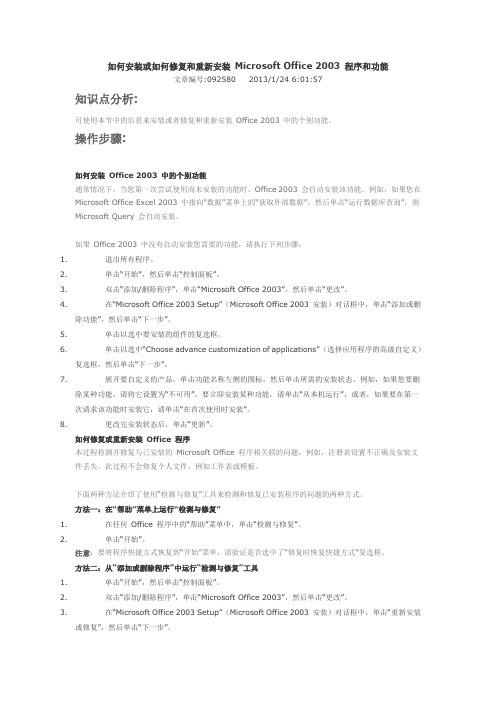
如何安装或如何修复和重新安装Microsoft Office 2003 程序和功能文章编号:092580 2013/1/24 6:01:57知识点分析:可使用本节中的信息来安装或者修复和重新安装Office 2003 中的个别功能。
操作步骤:如何安装Office 2003 中的个别功能通常情况下,当您第一次尝试使用尚未安装的功能时,Office 2003 会自动安装该功能。
例如,如果您在Microsoft Office Excel 2003 中指向“数据”菜单上的“获取外部数据”,然后单击“运行数据库查询”,则Microsoft Query 会自动安装。
如果Office 2003 中没有自动安装您需要的功能,请执行下列步骤:1.退出所有程序。
2.单击“开始”,然后单击“控制面板”。
3.双击“添加/删除程序”,单击“Microsoft Office 2003”,然后单击“更改”。
4.在“Microsoft Office 2003 Setup”(Microsoft Office 2003 安装)对话框中,单击“添加或删除功能”,然后单击“下一步”。
5.单击以选中要安装的组件的复选框。
6.单击以选中“Choose advance customization of applications”(选择应用程序的高级自定义)复选框,然后单击“下一步”。
7.展开要自定义的产品,单击功能名称左侧的图标,然后单击所需的安装状态。
例如,如果您要删除某种功能,请将它设置为“不可用”。
要立即安装某种功能,请单击“从本机运行”,或者,如果要在第一次请求该功能时安装它,请单击“在首次使用时安装”。
8.更改完安装状态后,单击“更新”。
如何修复或重新安装Office 程序本过程检测并修复与已安装的Microsoft Office 程序相关联的问题,例如,注册表设置不正确及安装文件丢失。
此过程不会修复个人文件,例如工作表或模板。
下面两种方法介绍了使用“检测与修复”工具来检测和修复已安装程序的问题的两种方式。
office安装错误1308

office安装错误1308
office2003安装错误1308
1、尝试office2003 出现错误、发送错误报告修复工具修复错误。
2、如果第一步行不通再卸载当前版本。
3、方法一:卸载360所有软件,解决360对注册的保护和无法修改。
方法二:“运行”输入“ regedit ”进入注册表,将rum 中相关的360注册表全部删除,将提示的“没有权限修改或访问”的那个注册表,通过右键设置权限为“完全掌控”,包括高级中的父承子项。
(这一条出自360官网,不是哥自己写的,主要是360对注册表的保护,有可能造成错误)
4、使用优化大师和超级兔子注册表优化软件等专门的`注册表维护与优化软件,不仅能够修复错误,而且能够清除非常多的注册表垃圾。
5、重新使用office2003免费版下载,可以下载office2003精简版,或office2003完整版,西西的软件都是经过多重测试的。
电脑安装office软件出现安装错误怎么办

电脑安装office软件出现安装错误怎么办office软件是用来处理文档的,可插入图片也可制作表格,流程表等等,在日常办公中可帮助用户整理和排版文档,是一款非常重要的软件。
那么你知道电脑安装office软件出现安装错误怎么办吗?下面是店铺整理的一些关于电脑安装office软件出现安装错误的相关资料,供你参考。
电脑安装office软件出现错误2908解决办法:1、若要解决此问题,需要在没有启用加密内容以便保护数据设置的文件夹中安装的Office 套件或程序。
下面说下怎样改变启用加密内容以便保护数据设置的文件夹;2、鼠标右键单击要安装的Office 套件或程序的文件夹。
比如我们需要把office程序安装在C:/Program Files的Microsoft Office文件夹里(图-1)单击属性,在常规选项卡上,单击高级。
在高级属性对话框中,请确保压缩或加密属性下的加密内容以便保护数据复选框被清除。
(图-2)点确定退出;3、另外,安装程序可能会完成安装,完成后收到这个错误消息。
如果您尝试启动 Office 程序时,程序将不会启动。
电脑安装office软件出现错误1935解决办法:1、先检查已安装的程序,以查看最新版本的 NET Framework 是否已安装。
我们以windows xp为例子,点击开始,找到右侧控制面板打开(图1)找到添加和删除程序项,打开。
在里面寻找NET Framework是否安装。
(图2)2、如果找到 Microsoft .NET Framework 4 Client Profile,那么我们来进行修复。
在刚才找到的程序Microsoft .NET Framework 4 Client Profile上单击,单击“更改/删除”选择“修复.NET Framework 4 Client Profile 至其原始状态”,然后点下一步到完成。
3、如果您找不到 Microsoft .NET Framework 4 Client Profile,请下载并安装此软件(微软官方有下载)假如还出现这个错误。
WINXP,WINDOWS2003 修复安装

WINXP,WINDOWS2003 修复安装
下面截图是winxp的,但是跟win2003差不多的!步骤是win2003的
先确定从光盘启动。
步骤1、然后会进入蓝色的Windows安装程序界面(此时屏幕的左上角有Windows Setup的字样)。
步骤2、安装程序载入一些设备驱动后,会有短暂的黑屏,稍后出现如下画面,按<Enter>键回车,开始安装。
★注意:进行系统修复安装的,这边也是按<Enter>键回车,而不是按<R>键。
步骤3、按回车键之后,将会出现Windows 许可协议,按<F8>键按受协议。
步骤4、随后,安装程序会询问检测到一个受损的操作系统,询问是否修复,按『R』键开始修复即可。
★注意:修复安装的修复过程中,系统文件会被重新复制,部分系统设置会被重置。
其它的文件和程序则不会受影响。
步骤5、随后开始安装,之后会自动重启电脑,会进入图形化安装界面,
步骤6、安装好后会自动重启进行操作系统的桌面,第一次进入桌面会提示你插入第二张盘继续安装,安装好后就完成修复安装了!。
笔记本电脑OFFICE安装出错怎么解决
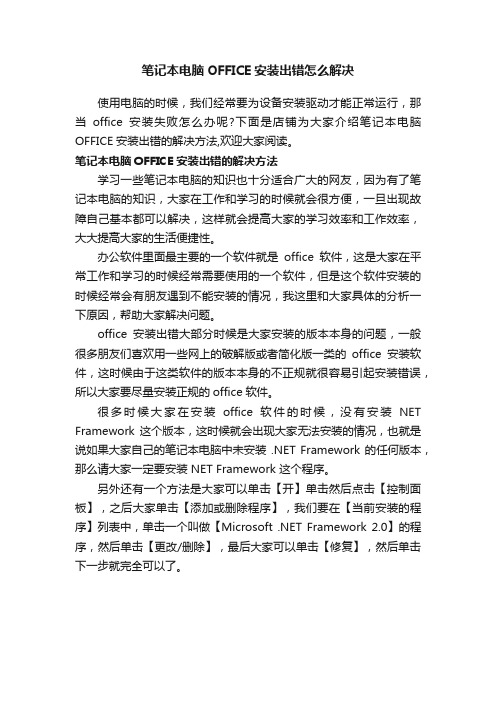
笔记本电脑OFFICE安装出错怎么解决
使用电脑的时候,我们经常要为设备安装驱动才能正常运行,那当office安装失败怎么办呢?下面是店铺为大家介绍笔记本电脑OFFICE安装出错的解决方法,欢迎大家阅读。
笔记本电脑OFFICE安装出错的解决方法
学习一些笔记本电脑的知识也十分适合广大的网友,因为有了笔记本电脑的知识,大家在工作和学习的时候就会很方便,一旦出现故障自己基本都可以解决,这样就会提高大家的学习效率和工作效率,大大提高大家的生活便捷性。
办公软件里面最主要的一个软件就是office软件,这是大家在平常工作和学习的时候经常需要使用的一个软件,但是这个软件安装的时候经常会有朋友遇到不能安装的情况,我这里和大家具体的分析一下原因,帮助大家解决问题。
office安装出错大部分时候是大家安装的版本本身的问题,一般很多朋友们喜欢用一些网上的破解版或者简化版一类的office安装软件,这时候由于这类软件的版本本身的不正规就很容易引起安装错误,所以大家要尽量安装正规的office软件。
很多时候大家在安装office软件的时候,没有安装NET Framework 这个版本,这时候就会出现大家无法安装的情况,也就是说如果大家自己的笔记本电脑中未安装 .NET Framework 的任何版本,那么请大家一定要安装 NET Framework 这个程序。
另外还有一个方法是大家可以单击【开】单击然后点击【控制面板】,之后大家单击【添加或删除程序】,我们要在【当前安装的程序】列表中,单击一个叫做【Microsoft .NET Framework 2.0】的程序,然后单击【更改/删除】,最后大家可以单击【修复】,然后单击下一步就完全可以了。
office2003安装“无法打开此修补程序包”错误的解决

删除之后关闭注册表就可以了,现在再去试试OFFICE是否可以卸载或者安装等操作。
首先打开开始菜单--选择运行选项--打开运行对话框,在对话框中输入:regedit 打开注册表,单击确定,进入注册表界面。
选择注册表HKEY_LOCAL_MACHINE\SOFTWARE\Classes\Installer\Products\
点击4080110900063D11C8EF10054ቤተ መጻሕፍቲ ባይዱ38389C项目,右边倒数第二行字符串ProductName的数值为Microsoft Office Lite Edition 2003, 说明安装的是OFFICE2003,然后在左边注册表树里鼠标右键点击选择刚才的4080110900063D11C8EF10054038389C项目,出现下拉菜单,单击删除。
office2003安装“无法打开此修补程序包”错误的解决
很多用户出现过安装OFFICE之后不能卸载的情况,重装也没有用,卸载office2003出现“无法打开此修补程序包”错误,重新安装仍然出现“无法打开此修补程序包”错误。
最好的解决办法是经过删除OOFICE在注册表里的项目就可以解决。具体操作如下:
电脑软件安装失败的原因及解决方案是什么

电脑软件安装失败的原因及解决方案是什么在我们使用电脑的过程中,经常会遇到软件安装失败的情况。
这不仅会浪费我们的时间和精力,还可能影响到我们的工作和娱乐。
那么,究竟是什么原因导致电脑软件安装失败,又该如何解决呢?下面我们就来详细探讨一下。
一、电脑软件安装失败的常见原因1、系统不兼容不同的软件对操作系统的版本、架构(32 位或 64 位)有不同的要求。
如果您的电脑操作系统版本过低,或者与软件要求的架构不匹配,就可能导致安装失败。
例如,某些新软件可能需要 Windows 10 及以上版本才能安装,而您的电脑还在使用 Windows 7 ,就无法顺利安装。
2、缺少必要的组件有些软件在安装过程中需要依赖特定的组件,如NET Framework 、DirectX 、C++运行库等。
如果您的电脑中没有这些组件,或者组件版本过低,软件安装就可能会出现问题。
3、软件安装文件损坏软件安装文件在下载或传输过程中可能会出现损坏。
这可能是由于网络不稳定、下载源不可靠或者存储介质出现问题导致的。
损坏的安装文件无法完整地执行安装程序,从而导致安装失败。
4、电脑存储空间不足如果您的电脑硬盘空间不足,无法容纳软件安装所需的文件和数据,安装过程就会被中断。
特别是一些大型软件,如游戏、专业设计软件等,往往需要较大的存储空间。
5、杀毒软件或防火墙的拦截为了保护电脑安全,杀毒软件和防火墙可能会对某些软件的安装程序进行拦截,认为其存在潜在的安全风险。
这可能会导致软件安装失败。
6、先前安装的残留文件或冲突如果之前安装过相同或类似的软件,但没有正确卸载,残留的文件和注册表项可能会与新的安装程序发生冲突,导致安装失败。
7、用户权限不足在某些情况下,如果您当前登录的用户账户没有足够的权限来安装软件,也会导致安装失败。
二、电脑软件安装失败的解决方案1、检查系统兼容性在安装软件之前,首先要查看软件的系统要求,包括操作系统版本、架构等。
如果您的系统不符合要求,可以考虑升级操作系统或者寻找适合您系统的软件版本。
解决“当前用户没有安装MicrosoftOffice请运行安装程序”的问题
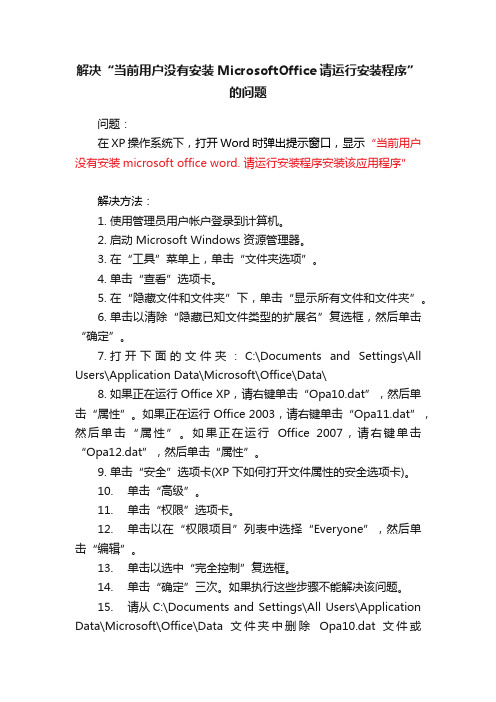
解决“当前用户没有安装MicrosoftOffice请运行安装程序”的问题问题:在XP操作系统下,打开Word时弹出提示窗口,显示“当前用户没有安装microsoft office word. 请运行安装程序安装该应用程序”解决方法:1.使用管理员用户帐户登录到计算机。
2.启动 Microsoft Windows 资源管理器。
3.在“工具”菜单上,单击“文件夹选项”。
4.单击“查看”选项卡。
5.在“隐藏文件和文件夹”下,单击“显示所有文件和文件夹”。
6.单击以清除“隐藏已知文件类型的扩展名”复选框,然后单击“确定”。
7.打开下面的文件夹:C:\Documents and Settings\All Users\Application Data\Microsoft\Office\Data\8.如果正在运行 Office XP,请右键单击“Opa10.dat”,然后单击“属性”。
如果正在运行 Office 2003,请右键单击“Opa11.dat”,然后单击“属性”。
如果正在运行Office 2007,请右键单击“Opa12.dat”,然后单击“属性”。
9.单击“安全”选项卡(XP下如何打开文件属性的安全选项卡)。
10.单击“高级”。
11.单击“权限”选项卡。
12.单击以在“权限项目”列表中选择“Everyone”,然后单击“编辑”。
13.单击以选中“完全控制”复选框。
14.单击“确定”三次。
如果执行这些步骤不能解决该问题。
15.请从C:\Documents and Settings\All Users\Application Data\Microsoft\Office\Data文件夹中删除Opa10.dat 文件或Opa11.dat 文件或Opa12.dat 文件。
16.重新启动 Office XP 程序或 Office 2003 或 Office 2007 程序,Office会重新生成对应版本的opa.dat文件,问题解决。
教你如何安装Word2003教程

教你如何安装Word2003教程Word办公软件已经普及了我们的生活,办公,缺少它可能会失去很多,所以掌握它是必要的。
下面Word联盟就手把手教大家如何安装Microsoft Word2003程序。
会安装Word2003的朋友可以略过,不会的朋友可以往下看。
安装Microsoft Word2003十一步1、将Office 2003安装光盘放入光驱中,计算机会自动启动Office 2003的安装程序。
2、在“产品密钥”对话框中,输入正确的产品密钥,然后单击“下一步”按钮调出“用户信息”对话框。
3、在“用户信息”对话框中,输入用户名、缩写和单位等用户信息,然后单击“下一步”按钮,调出“最终用户许可协议”对话框。
4、在“最终用户许可协议”对话框中,选中“我接受《许可协议》中的条款”复选框,然后单击“下一步”按钮,调出“安装类型”对话框。
5、在“安装类型”对话框中,如果选中“典型安装”单选钮,则安装Office 2003最常用的组件;如果选中“完全安装”单选钮,则安装Office 2003所有的组件和工具;如果选中“最小安装”单选钮,则只安装Office 2003最基本的组件;如果选中“自定义安装”单选钮,则用户自行选择安装Office 2003中的组件和工具。
6、如果选中前3个单选钮中的任意一个,再单击“下一步”按钮,将直接调出“摘要”对话框。
如果选中“自定义安装”单选钮,再单击“下一步”按钮,则调出“自定义安装”对话框。
7、在“自定义安装”对话框中,有7个组件选择复选框,其默认值均为选中。
用户可以根据自己的需要选择要安装的组件,只选中Word、Excel、PowerPoint和Access 4个组件。
单击“下一步”按钮,调出“摘要”对话框。
8、在“摘要”对话框中列出所有Office 2003组件,并显示哪些是用户选定要安装的组件,哪些是不安装的组件。
如果用户改变主意想对安装组件做出调整,可以单击“上一步”按钮退回到“自定义安装”对话框。
安装Office2003时跳出文件保护无法安装解决方法

安装Office2003时跳出文件保护对话框提示要插入windows XP Professional Service pack 3
完美解决方法
首先声明:我不是原创,感谢“zibuyv”网友的分享
以前网上看了很多方法,基本都无效,重新安装系统也是一样,但看了“zibuyv”网友的建议,完全解决了问题,方法如下:
1. 寻找文件保护的根源:
打开控制面板-管理工具-事件查看器-应用程序,找到Msiinstaller -打开错误报告,可以看到如下提示:
产品: Microsoft Office Professional Edition 2003
错误1933。
Windows Installer 服务不能更新一个或多个受保护的Windows 文件。
SFP 错误: 1223
受保护的文件列表(我的事件查看器里显示是这三个文件受保护,其实意思就是说你的电脑windows系统里缺少这3个文件):
c:\windows\ime\softkbd.dll
c:\windows\ime\mscandui.dll
c:\windows\ime\sptip.dll
2. 完美解决方法:
到其他电脑office 2003能正常运行的电脑里,c:\windows\ime\文件夹里复制这3个dll文件(用搜索功能找这些文件比较容易),并粘贴到你电脑的对应位置(也就是c:\windows\ime\),然后再安装Office就可以了。
当然如果你的电脑也可能在事件管理器中提示受保护(缺少)的是其他文件,那就缺什么复制什么文件就可以了。
office2003出现错误原因

人删除了 Office 2003。
解决方案
要解决此问题,请启动 Office 2003 安装程序。为此,请按照下列步骤操作:
1. 将 Microsoft Office 2003 安装光盘插入 CD 驱动器或 DVD 驱动器。
2. 如果安装程序没有自动启动,请找到光盘上的 Setup.exe 文件,然后双击此
文件以启动安装程序。
3. 在安装程序窗口出现后取消安装,然后对提示作出响Fra bibliotek,退出安装程序。
注意:您不必完成安装程序。安装程序在首次被调用时会修复该错误情况。
方法 1:从 Office 2003 安装光盘中复制该 ose.exe 文件
当您试图安装、修复或卸载 Office 时,您可能会收到以下
错误信息:Error 25090 Office Setup Encountered a Problem with the Office
Source Engine, System Error: -2147023836(错误 25090。
步骤
确定 ose.exe 文件是位于其中。
默认,ose.exe 文件方法位于以下位置的不同而不同:
path: \program files\common files\microsoft shared\source engine\
将将 Office 2003 CD 插入您的 CD-ROM 驱动器中。
Office 2003 从您的计算机中删除后,单击 添加新程序 。
单击 CD 或软盘 。
在 安装程序从软盘或 CD-ROM 对话框中,请确保 Office 2003 CD-ROM 处于您
office安装不了(出现”找不到windowsinstaller服务”“的错误)

office安装不了(出现”找不到windowsinstaller服务”“的错误)一、Windows XP解决过程:Windows XP集成了最新版本的Windows Installer v2.0,但在Windows XP里安装MSI程序也会经常出现”找不到windows installer服务”“的错误。
第一步:使用记事本编写installer.reg文件,内容如下:Windows Registry Editor Version 5.00[HKEY_LOCAL_MACHINE\SYSTEM\CurrentControlSet\Servic es\MSIServer]"ImagePath"=-"ImagePath"=hex(2):25,00,53,00,79,00,73,00,74,00,65,00,6d, 00,52,00,6f,00,6f,00,\74,00,25,00,5c,00,53,00,79,00,73,00,74,00,65,00,6d,00,33,00, 32,00,5c,00,6d,\00,73,00,69,00,65,00,78,00,65,00,63,00,2e,00,65,00,78,00,65, 00,20,00,2f,00,\56,00,00,00然后将文件保存为”.reg“格式,双击该文件,将文件内容导入注册表(个人以为也可以从别的电脑上拷贝)。
第二步:重新启动电脑进入安全模式(启动时按F8键),然后点击”开始-->运行“,输入”CMD“命令,在弹出的”CMD命令提示符“窗口中输入”msiexec /regserver“,最后重新启动系统即可。
二、使用微软的专用的卸载工具、先将其卸载后重新安装。
巧解Office无法安装的故障

巧解Office无法安装的故障巧解Office无法安装的故障“董师傅,我电脑的Office出现问题,卸载后,重装就提示安装错误……”“这种问题是可以用Windows lnstaller来解决的,具体怎么解决,来一起看看小波波的文章。
”最近Office 2010出现奇怪的故障,百般无奈卸载了Office 2010,再重装的时候提示安装错误,感到甚为疑惑,重启系统后,用各种卫士清理,怎么也无法重装软件。
我真的不想重装系统来解决啊!后来我就试试“Windows Install Clean Up”,发现是微软出品的,网上资源丰富,很容易下载,多半还是绿色的。
下载后运行,出现一个选择窗口。
你选择相应的选项点击“Remove”即可,千万不要点“Clean All”,不然就会全部卸载了。
经过如此操作,就可以顺利重新安装Office 2010了。
小提示|TIPS如果在安装或删除程序的时候遇到了Windows Installer方面的问题,用Windows Installer Cleanup Utility(Windows Office卸载工具)删除以前程序的安装信息后再试就没问题了。
如Office和Visual Studio无法顺利卸载,也无法安装的问题,用了它之后都可以解决,还能顺利重装想要的程序。
董师傅点评:凡是软件的安装包用Windows Installer封装的,基本都可以用这个工具来解决。
当遇到这种软件在安装或卸载出现问题时,一般而言清除掉Windows Installer中的程序配置信息才可以重新安装,这个工具微软为适应这一需求而推出的,它可以让用户从“已安装产品”(Installed Products)列表里选择由Windows Installer安装的程序,选择之后,该程序会删除被选择的程序相关的配置信息。
它并不会删除Windows Installer本身,也不会删除安装的任何文件。
摘自《电脑报》2012年2月20日第7期。
解决安装office时引发的Windows Installer错误

症状:
在安装 Office2003 时出现了“不能访问 Windows Installer 服务,可能是你在安全摸式下运行 Windows 或 Window Installer 没有正确安装”错误(实际上是所有使用 Windows Installer 服务安装的 MSI 格式程序均不能正常安装)。
先在“运行”cmd,用msiexec /unregserver 停掉windows installer服务;
安装Windows Installer 3.1;
最后在“运行”cmd,用msiexec.exe /regserver 启用服务。
问题解决,可以顺利安装office 2003了。
如何解决安装office时引发的Windows Installer错误
山风 发表于 2006-10-1 14:58:00
昨天,在新装的Win 2000系统下居然无法安装office 2பைடு நூலகம்03,折腾了老半天气死了。今天,不甘心卷旗重来。到网上查了一下,又折腾了一下。终于可以了,爽啊!现将其症状和解决方法记录如下:
Microsoft Windows Installer其实就是微软用来运行MSI安装程序所使用的Windows程序模块,是专门用来管理和配置软件服务的工具。它广泛集成在Windows系列产品中,目前最新版本已经随Windows XP SP2升级到3.1版。
解决方法:
到微软官方网站或/download/0003000/2039.shtml下载最新的Windows Installer(WindowsInstaller-KB893803-v2-x86.exe)安装程序;
office2003无法卸载和无法安装的解决办法

一、症状:1。
点OFFICE里面的任何一个,比如WORD就会弹出一个错误的提示筐,说的是:这个操作只对当前安装的产品有效,无法运行该命令。
系统里面的一些OFFICE文档也是无法识别的。
现在想把OFFICE2003删除,可在控制面板的"添加/删除程序"里面也找不到相应的删除项目,用优化大师删除,又说不能删除,这个与WINDOWS存在关联。
2。
在需要卸载或者更新Office 2003的时候,Window提示:“无法打开此修补程序包”,然后出错,停止卸载,尝试再安装一次,再卸载但是卸载的时候总是被错误打断!而不会出现卸载的窗口,不知道如何才能卸载。
3。
当您首次尝试安装 Microsoft Office 2000 或 Microsoft Office XP,或者运行某个Office 程序时,可能收到一条错误信息。
如果您是通过 Administrator 用户帐户登录计算机的,可能收到下面的错误信息:Fatal error during installation如果您是通过具有管理员权限的标准用户帐户登录计算机的,可能收到下面的错误信息:This patch package could not be opened.Contact the application vendor to verify that this is a valid Windows Installer patch package.二、原因:如果注册表中包含来自安装的较低版本 Office 的 Microsoft Windows Installer 信息,可能会发生此问题。
注册表中包含错误的有关office的信息。
三、解决方案1.从 Microsoft 下载中心可以下载以下文件:msicuu2.exeOffice/download/e/9/d/e9d80355-7ab4-45b 8-80e8-983a48d5e1bd/msicuu2.exe2.要使用 Windows 清理实用工具,请按下列步骤操作:a. 单击“开始”,指向“程序”,然后单击“Windows 安装清理”。
Office程序安装相关疑难问题及解答-电脑资料

Office程序安装相关疑难问题及解答-电脑资料
Office程序安装相关疑难问题:我已安装了某个共享的Office程序,但无法找到该程序,。
Microsoft Office 程序或组件可能未安装、已删除或者丢失了某些必须的文件。
1、退出所有程序。
2、在 Windows控制面板中,双击添加/删除程序图标。
3、请执行下列操作之一:
如果安装了作为 Microsoft Office 一部分的 Office 程序,请单击当前安装的程序框中的Microsoft Office,再单击更改按钮。
如果安装了单个的 Office 程序,请单击当前安装的程序框中的程序名,再单击更改按钮。
4、按照屏幕上的说明进行操作。
Office程序安装相关疑难问题:Office程序没有响应的恢复
1、在 Microsoft Windows开始菜单上,指向所有程序,指向Microsoft Office,再指向Microsoft Office 工具,然后单击Microsoft Office 应用程序恢复,
电脑资料
《Office程序安装相关疑难问题及解答》(https://www.)。
2、在应用程序列表中,单击没有响应的程序或文档。
3、请执行下列操作之一:
若要试图恢复先前正在使用的文件,请单击恢复应用程序。
如果只想关闭程序,并且放弃对文件进行的最新更改,请单击结束应用程序。
可将导致问题的错误报告给 Microsoft,以便用于改进此程序今后的版本。
单击发送错误报告或不发送。
注释如果没有连接到 Internet,请单击以后再发送错误报告,以在下次连接时,提示您发送该报告。
下载文档。
- 1、下载文档前请自行甄别文档内容的完整性,平台不提供额外的编辑、内容补充、找答案等附加服务。
- 2、"仅部分预览"的文档,不可在线预览部分如存在完整性等问题,可反馈申请退款(可完整预览的文档不适用该条件!)。
- 3、如文档侵犯您的权益,请联系客服反馈,我们会尽快为您处理(人工客服工作时间:9:00-18:30)。
Common Startup REG_EXPAND_SZ %ALLUSERSPROFILE%\「开始」菜单\程序\启动
Common templates REG_EXPAND_SZ %ALLUSERSPROFILE%\Templates
用这个方法解决.把步骤3内的所有0植全部删除掉.重新启动
Templates REG_EXPAND_SZ %USERPROFILE%\Templates
4. 如果有任何名称、类型或值与步骤 3 中的表不匹配,则右键单击该值名称,然后单
击“删除”。
5. 在左窗格中,右键单击“User Shell Folders”,指向“新建”,单击“可扩充字符
Recent REG_EXPAND_SZ %USERPROFILE%\Recent
SendTo REG_EXPAND_SZ %USERPROFILE%\SendTo
Start Menu REG_EXPAND_SZ %USERPROFILE%\「开始」菜单
Startup REG_EXPAND_SZ %USERPROFILE%\「开始」菜单\程序\启动
Common Documents REG_EXPAND_SZ %ALLUSERSPROFILE%\Documents
Common Favorites REG_EXPAND_SZ %ALLUSERSPROFILE%\Favorites
Common Programs REG_EXPAND_SZ %ALLUSERSPROFILE%\「开始」菜单\程序
9. 如果有任何名称、类型或值与步骤 3 中的表不匹配,则右键单击该值名称,然后单
击“删除”。
10. 在左窗格中,右键单击“User Shell Folders”,指向“新建”,单击“可扩充字
符串值”,键入要按步骤 3 中的表输入的名称值,然后按 Enter 键。
11. 右键单击在步骤 5 中创建的值,单击“修改”,在“数值数据”框中键入该数值名
注册表错误,改装其他版本操作系统或修改注册表。
[HKEY_LOCAL_MACHINE\SOFTWARE\Microsoft\Windows\CurrentVersion\Explorer\User Shell Folders],卸载或安装程序时如果这个位置的参数设置不正确,就可能出现"无法访问网络位置"的提示.要找到准确的位置,得用注册表定位,就是将出现的提示信息用注册表搜索到,就是在[HKEY_LOCAL_MACHINE\SOFTWARE\Microsoft\Windows\CurrentVersion\Explorer\User Shell Folders]里面的,然后找到相应字符串,将其修改为正确的即可正常卸载或安装程序.
NetHood REG_EXPAND_SZ %USERPROFILE%\NetHood
Personal REG_EXPAND_SZ %USERPROFILE%\My Documents
PrintHood REG_EXPAND_SZ %USERPROFILE%\PrintHood
Programs REG_EXPAND_SZ %USERPROFILE%\「开始」菜单\程序
LocalAppData REG_EXPAND_SZ %USERPROFILE%\Local Settings\Application Data
Local Settings REG_EXPAND_SZ %USERPROFILE%\Local Settings
My Pictures REG_EXPAND_SZ %USERPROFILE%\My Documents\My Pictures
称的值,然后单击“确定”。
12. 退出注册表编辑器,然后重新启动计算机
最终发现在HKEY_CURRENT_USER\Software\Microsoft\Windows\CurentVersion\Explorer\User
Shell Folders 项下面有很多0值的指向,删除后恢复正常
3. 在右窗格中,验证其中的值是否与下表中的值相同。如果所有值都与下表匹配,则转
到步骤 7。
数值名称 类型 数值数据
AppData REG_EXPAND_SZ %USERPROFILE%\Application Data
Cache REG_EXPAND_SZ %USERPROFILE%\Local Settings\Temporary Internet Files
Shell Folders
8. 在右窗格中,验证其中的值是否与下表中的值相同。如果所有值都与下表匹配,则转
到步骤 12。
数值名称 类型 数值数据
Common AppData REG_EXPAND_SZ %ALLUSERSPROFILE%\Application Data
Common Desktop REG_EXPAND_SZ %ALLUSERSPROFILE%\桌面
Cookies REG_EXPAND_SZ %USERPROFILE%\Cookies
Desktop REG_EXPAND_SZ %USERPROFILE%\桌面
Favorites REG_EXPAND_SZ %USERPROFILE%\Favorites
History REG_EXPAND_SZ %USERPROFILE%\Local Settings\History
串值”,键入要按步骤 3 中的表输入的名称值,然后按 Enter 键。
6. 右键单击在步骤 5 中创建的值,单击“修改”,在“数值数据”框中键入该数值名
称的值,然后单击“确定”。
7. 找到并单击下面的注册表子项:
HKEY_LOCAL_MACHINE\Software\Microsoft\Windows\CurentVersion\Explorer\User
参考资料
1. 单击“开始”,单击“运行”,键入 Regedit.exe,然后单击“确定”。
2. 找到并单击下面的注册表子项:
HKEY_CURRENT_USER\Software\Microsoft\Windows\CurentVersion\Explorer\User Βιβλιοθήκη Shell Folders
